Ferramentas do usuário
informatica:ekiga:manual_ekiga_windows
Essa é uma revisão anterior do documento!
Tabela de conteúdos
Manual de Instalação e Configuração do Ekiga
Instalação do Ekiga
- Baixe o arquivo de instalação neste endereço
- Salve o instalador do Ekiga na pasta “Downloads”, como na imagem abaixo:
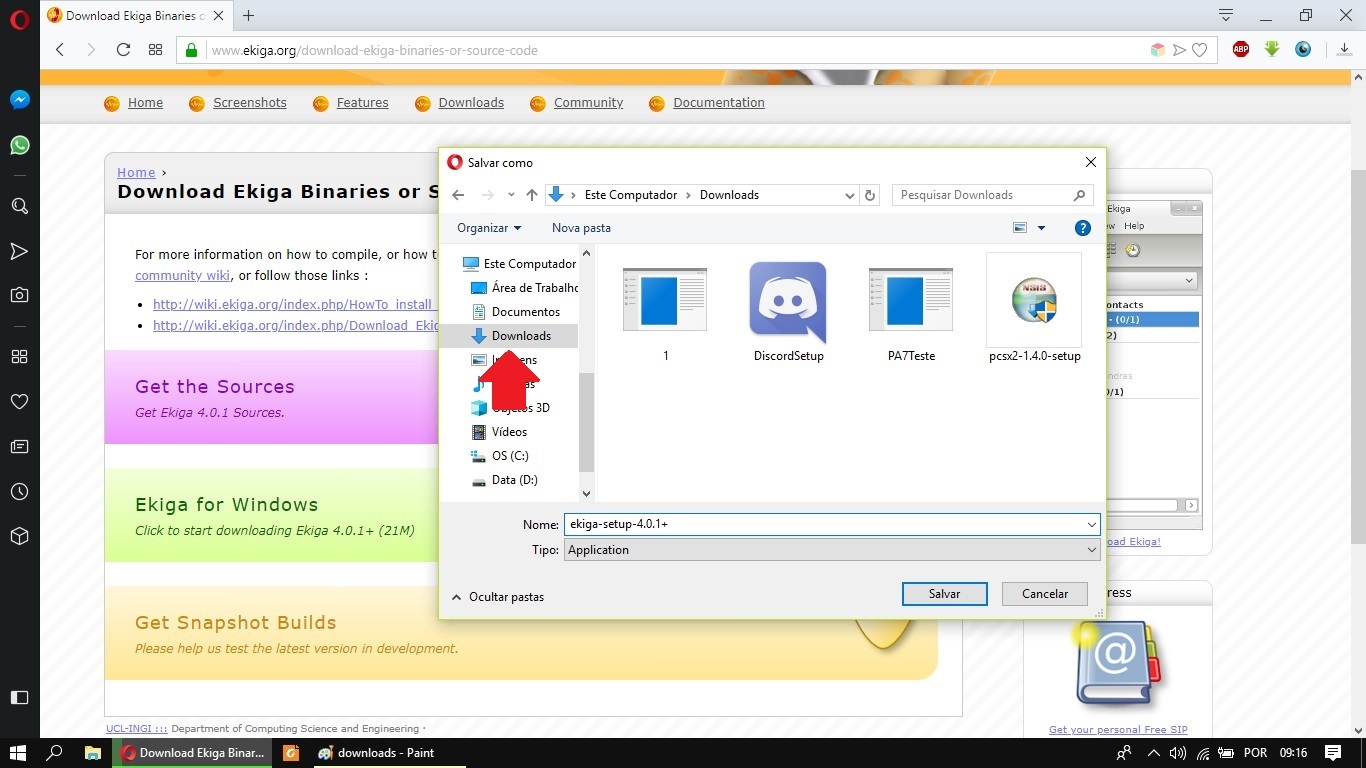
- Após o arquivo ser baixado, vá até a pasta e clique duas vezes com o botão esquerdo do mouse sobre o instalador.
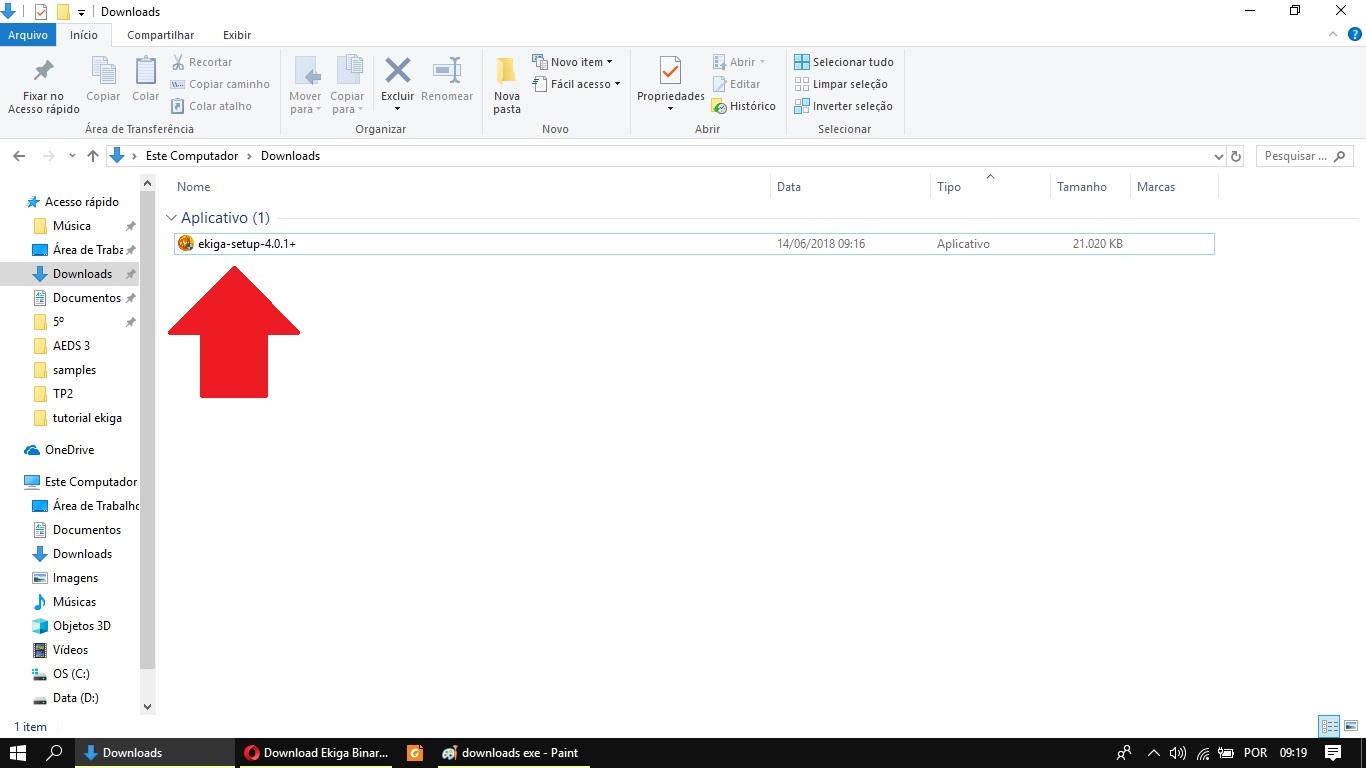
- Quando o instalador abrir, clique em “Next”.
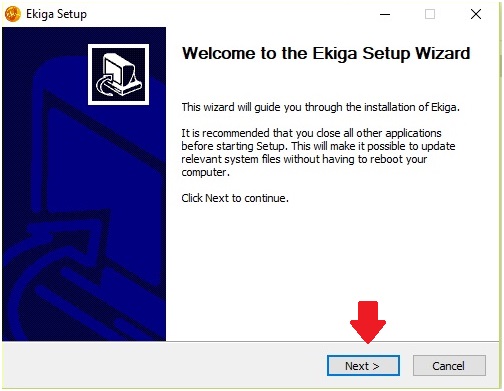
- Na próxima tela, clique em “Next” novamente.
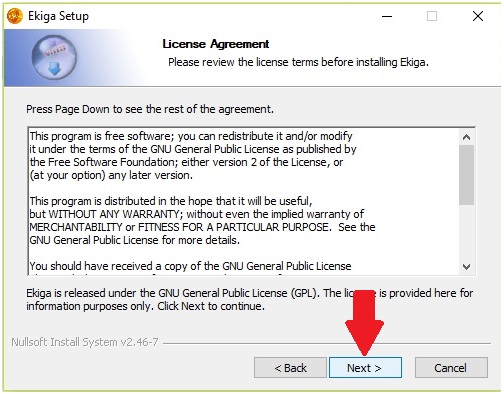
- Na próxima tela, desmarque a opção “Run Ekiga at Windows startup”, e depois clique em “Next”.
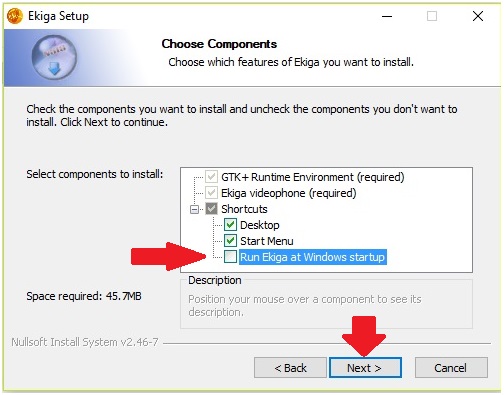
- Na próxima tela, clique em “Install”.

- Após isso, a instalação do GTK2 se iniciará se o ele não estiver instalado na máquina. Clique em “Next”.
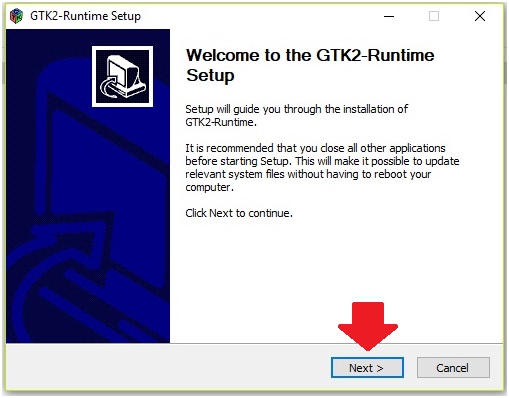
- Na próxima tela clique em “I Agree”.
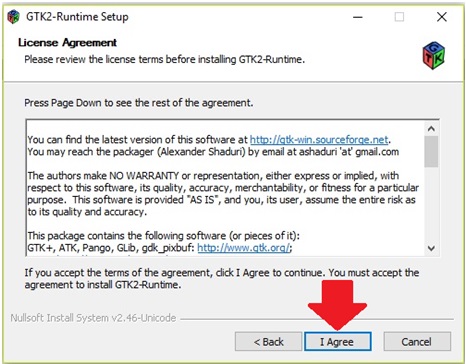
- Na próxima tela, clique em “Next”.
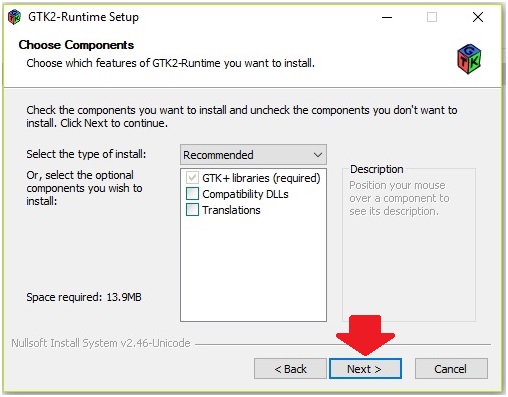
- Na próxima tela, clique em “Next”.
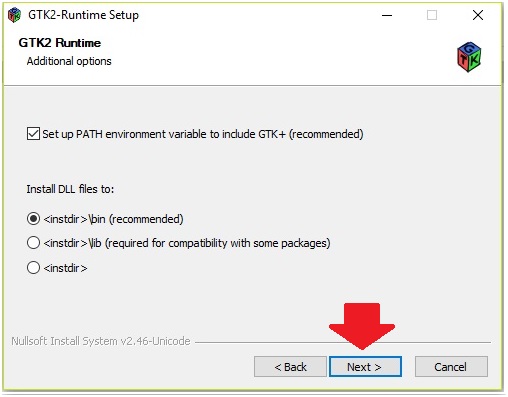
- Na próxima tela, clique em “Install”.
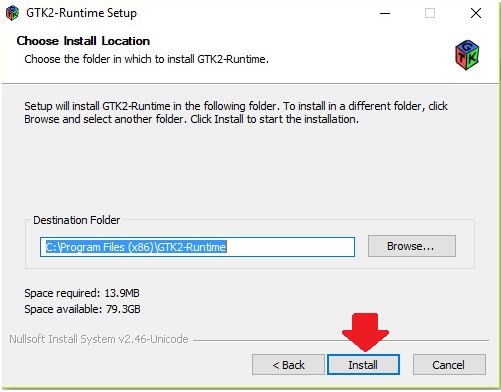
- Na próxima tela, clique em “Next”.
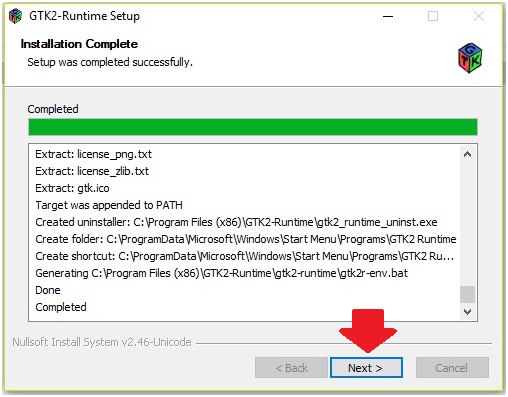
- Na próxima tela, clique em “Finish”.
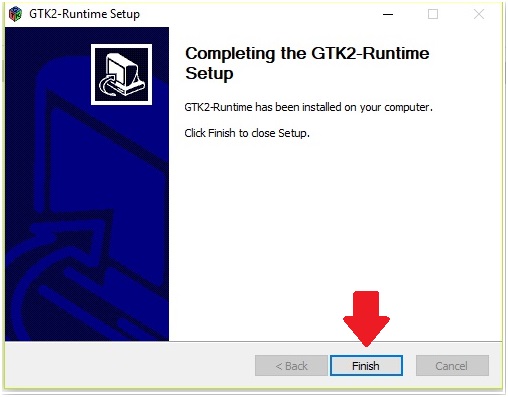
- Agora, o Ekiga irá concluir sua instalação. Na tela do Ekiga, desmarque a opção “Run Ekiga” e clique em “Finish”.
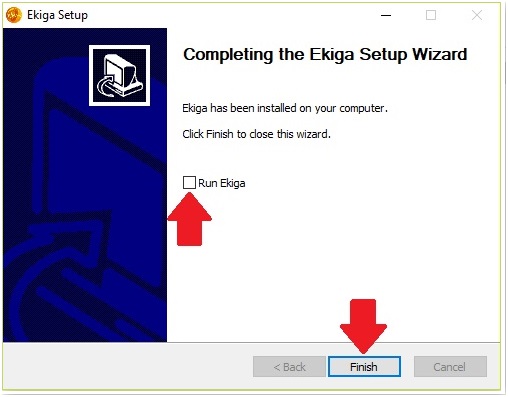
- O Ekiga foi instalado, agora baixe o arquivo “ fixEkigaWin8-10.zip” neste endereço, salve-o na pasta “Downloads” e clique duas vezes com o botão esquerdo do mouse sobre o arquivo.
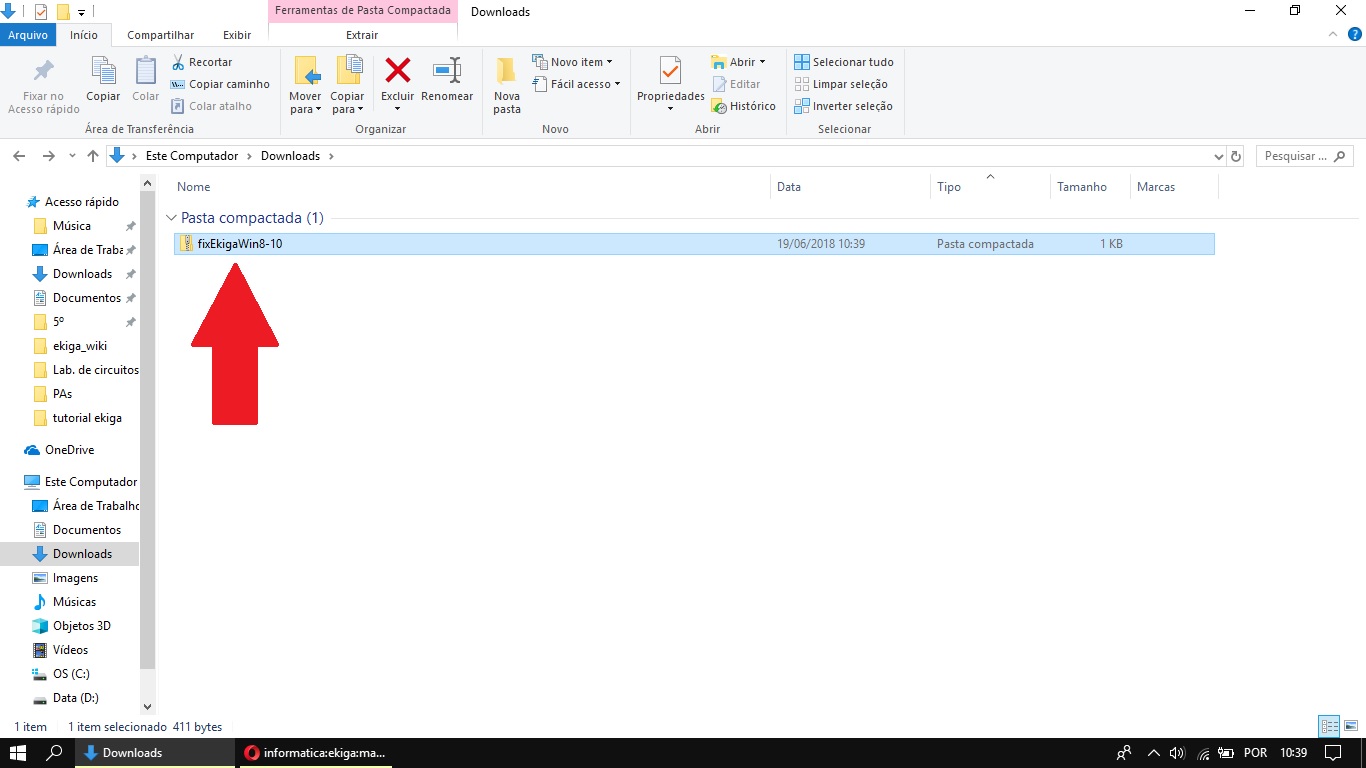
- Clique novamente com o botão esquerdo do mouse sobre o arquivo “fixEkigaWin8-10”.
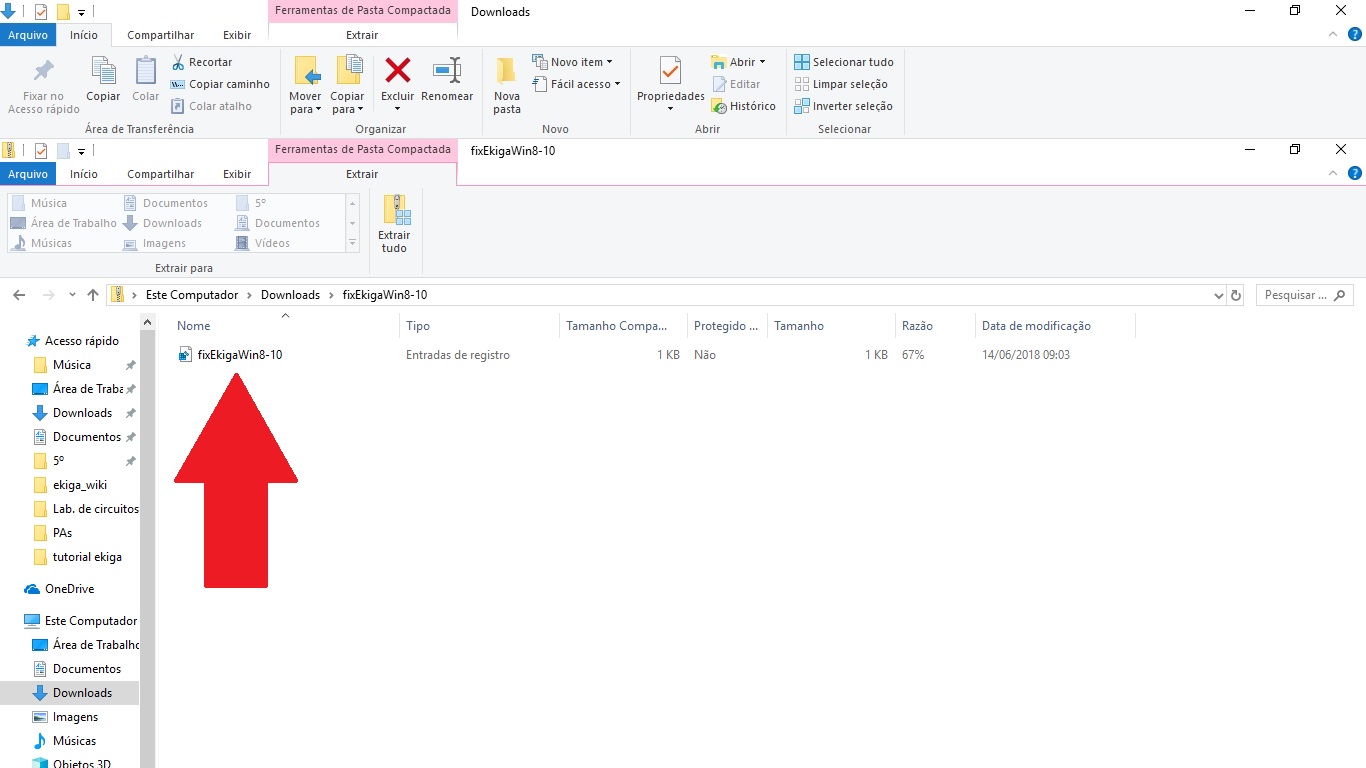
- A mensagem da próxima imagem aparecerá na tela, clique em “Sim”.
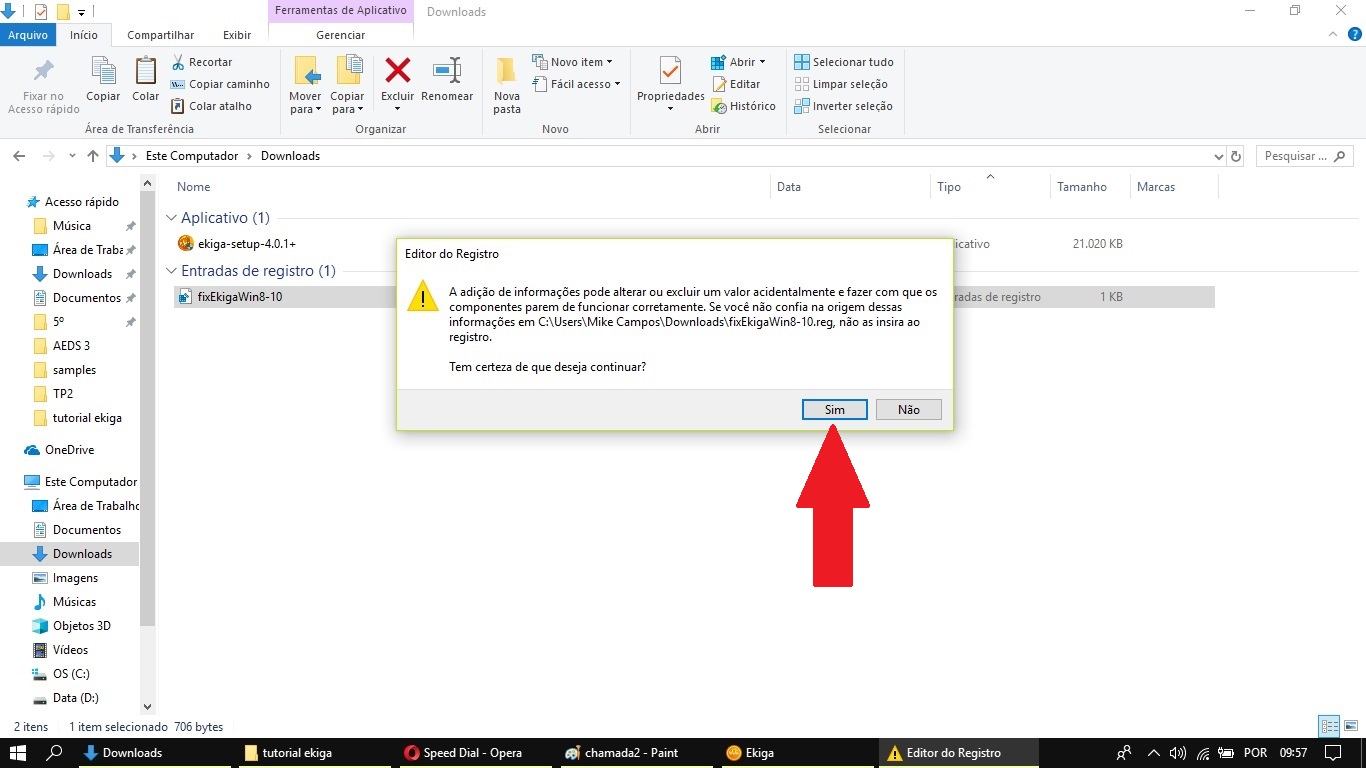
- Clique novamente em OK.
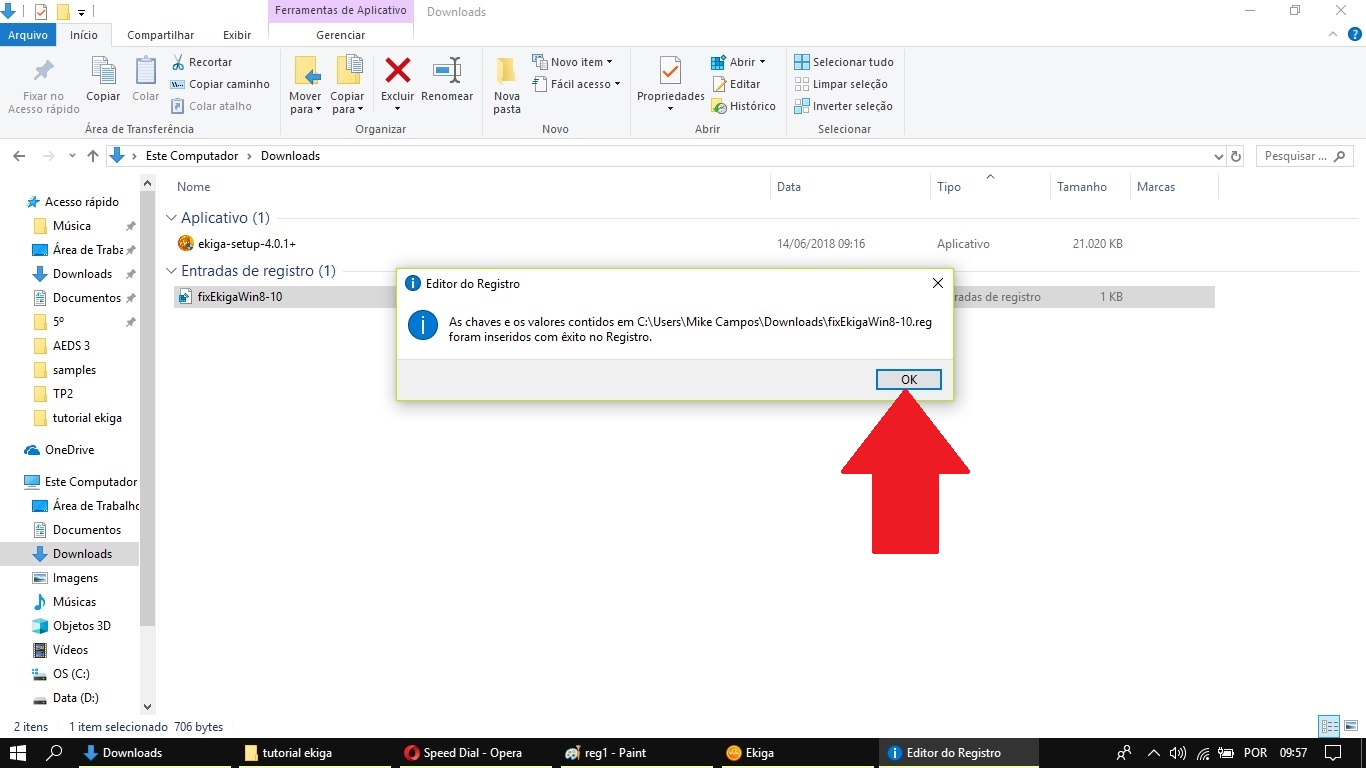
Configuração do Ekiga
- Siga estes passos para configurar o Ekiga
Observações
- Caso tenha algum problema de conexão, tente desativar o firewall do windows temporariamente seguindo estes passos
informatica/ekiga/manual_ekiga_windows.1529423767.txt.gz · Última modificação: 2018/06/19 12:56 por mike

